PPT中插入表格后,如果需要简洁的视觉效果,就可以将表格设置为三线表。更多下载请点击ppt家园。
ppt模板文章推荐:
PPT制作透视表格的教程
PPT如何设置表格文字水平居中
怎么给PPT表格添加项目符号
打开PPT,建立空白幻灯片。
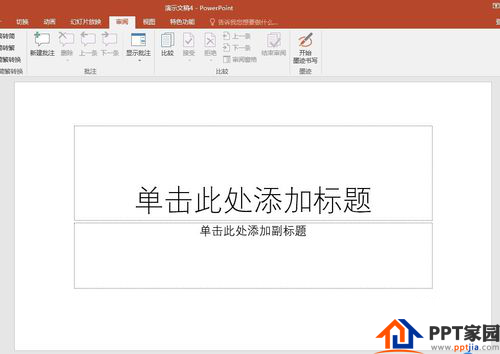
点击【插入】—【表格】,得到默认样式的表格。

在表格中录入文字和数据。

选中表格,点击【表格样式】—【无样式】,将默认的表格设置为无样式。

接下来设置好文字和数据字体、行高、列宽等。

选中表格,点击【边框】—【无框线】。

继续选中表格,在【绘制边框】中选择边框粗细和颜色,然后鼠标变成笔的形状,在标题行和最后一行绘制出边框。

最后,再对图表进行美化,即得到了最终效果的三线表。

文章为用户上传,仅供非商业浏览。发布者:Lomu,转转请注明出处: https://www.daogebangong.com/articles/detail/How%20to%20use%20PPT%20to%20make%20a%20threeline%20table.html

 支付宝扫一扫
支付宝扫一扫 
评论列表(196条)
测试